win8.1应用视图在哪打开,win8.1应用视图打开的方法
时间:2016-06-30 来源:互联网 浏览量:
win8.1系统很多小伙伴对其中的功能位置以及使用方法都还不是很了解,比如win8.1应用视图在哪打开?要怎么打开?下面小编就跟大家说说,win8.1应用视图打开的方法,想了解的用户可以看看。

win8.1应用视图打开的方法:
1、在任务栏上单击右键,选择“属性”;
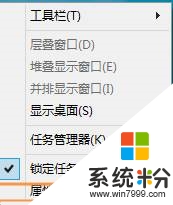
2、在“任务栏和导航属性”界面中点击“导航”选卡,勾选“转到开始屏幕时自动显示应用视图”,点击应用并确定即可。
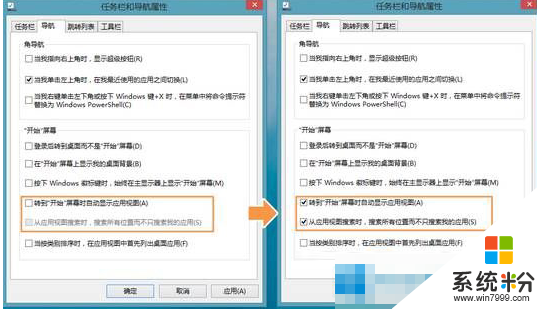
3、我们还可以勾选“当按类别排序的时候,在应用视图中首先列出桌面应用”,打开开始菜单点击“按类别”,这样子在桌面上的应用程序就会优先排在前面了。

综上所述:以上也就是Win8/8.1打开应用视图方法的全部内容了。如你也是刚接触Win8系统的用户,还找不到电脑中安装的应用程序在哪里。那也不要担心,请看看上述内容,只要按照上述的步骤去操作,你就可以查看到电脑中安装的应用程序!
我要分享:
相关教程
- ·win8应用商店打不开的方法有哪些 win8应用商店打不开怎么解决
- ·怎麽解决笔记本Win8.1系统Metro相机应用打开无图像灰色斜线的问题,笔记本Win8.1系统Metro相机应用打开无图像灰色斜线解决方法
- ·win8无法打开应用怎么解决|win8不能打开这个应用的解决方法
- ·win8打开Metro应用闪退怎么修复【图文教程】
- ·win8为什么应用商店打不开 win8应用商店打不开的原因
- ·win8.1自带应用打不开怎么办,win8.1自带应用变成app打不开怎么办
- ·win8系统无法打开IE浏览器怎么办|win8系统IE浏览器无法正常打开的处理方法
- ·win8系统如何截取弹出式菜单
- ·win8.1系统处理开机时闪一下才能进入桌面的方法
- ·Win8.1天气无法加载怎么办?
Win8系统教程推荐
- 1 找回win8纯净版系统语言栏的操作方法有哪些 如何找回win8纯净版系统语言栏的操作
- 2 Win8.1正式版怎样自动导出iPhone照片和视频 Win8.1正式版自动导出iPhone照片和视频的方法有哪些
- 3 win8电脑家庭组提示无法正常退出怎么解决? win8电脑家庭组提示无法正常退出怎么处理?
- 4win8系统宽带怎样设置自动联网? win8系统宽带设置自动联网的方法有哪些?
- 5ghost Win8怎样设置开机自动联网 ghost Win8设置开机自动联网的方法有哪些
- 6ghost win8系统语言栏不见如何找回 ghost win8系统语言栏不见找回的方法有哪些
- 7win8重命名输入法不能正常切换的解决办法有哪些 win8重命名输入法不能正常切换该如何解决
- 8Win8分屏显示功能使用的方法有哪些 Win8分屏显示功能如何使用
- 9怎样让win8电脑兼容之前的软件? 让win8电脑兼容之前的软件的方法有哪些?
- 10怎样解决ghost win8频繁重启的烦恼 解决ghost win8频繁重启的烦恼的方法
Win8系统热门教程
- 1 如何查看win8.1是否永久激活 Win8.1激活查询的方法
- 2 ghost win8.1系统亮度无法调节怎么办
- 3 Win8电脑网络连接错误并报错118的处理方法有哪些 Win8电脑网络连接错误并报错118该如何处理
- 4电脑win8.1怎么打开时间查看器|win8.1打开时间查看器的方法
- 5win8系统电脑的运行记录怎么查看,win8电脑运行记录查看方法
- 6win8.1旗舰版系统故障怎么修复
- 7笔记本怎么安装win7win8双系统,笔记本安装win7win8双系统图文教程
- 8win8系统部分网页无法打开怎么修复
- 9win8下怎么开启hybrid boot功能,win8开启hybrid boot功能的方法
- 10技巧之Win8应用商店收不到应用更新提醒的解决方法
